Ар бирибиз Windows тапшырмалар тилкесинде эки макет менен орус жана англис тилиндеги стандарттуу тил тилкесин көрүүгө көнүп калганбыз. Бирок кээде башка тилде түзүү үчүн макеттердин тизмесин кеңейтүү керек болуп калат. Кадимки баскычтоп болсо дагы, аны аткаруу оңой.
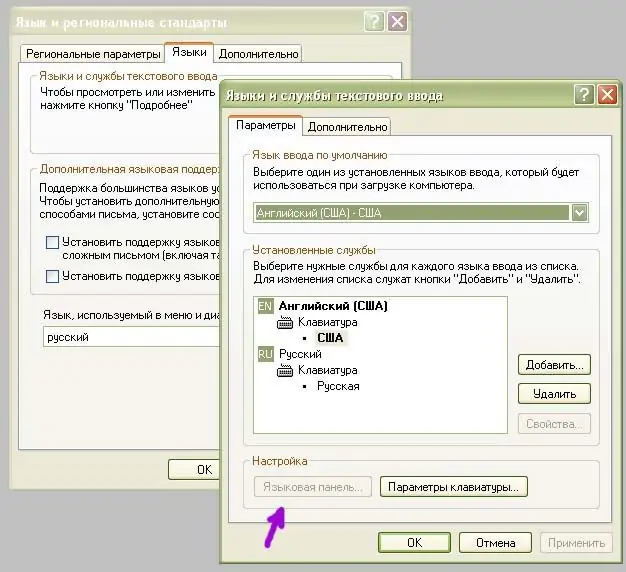
Нускамалар
1 кадам
Windows ар кандай кошумча тилдерди колдойт. Мисалы, тил панелине украин тилин кошууга аракет кылалы. Бул үчүн тил панелибизди оң баскыч менен чыкылдатып, "Параметрлер" деп аталган нерсени тандаңыз.
2-кадам
Бизде тил орнотуулары бар терезе бар. "Орнотулган кызматтар" тизмесинде, учурда тил тилкесинде көрсөтүлгөн тилдерди тизмектейбиз. Бул жерден биз жаңы тилди тизмеден тандап, "Кошуу" баскычын чыкылдатып кошушубуз керек.
3-кадам
Биз эмне кылып жатабыз? "Киргизүү тили" тизмесинен бизге керектүү тилди тандаңыз. Немис болсун. Автоматтык түрдө, ушул тилге туура келген баскычтоптун жайгашуусу төмөнкү талаада көрсөтүлөт. Орнотууларды сактоо үчүн, "ОК" баскычын басыңыз.
4-кадам
"Тилдер жана текст киргизүү кызматтары" терезесинде биз кызыккан немис тили орнотулган кызматтардын тизмесине кошулат. "ОК" баскычын дагы бир жолу басыңыз, ошондо өзгөрүүлөр күчүнө кирет.
5-кадам
Эми тил панелинде бизде үч тил бар. Керек болсо, бул тизмени беш тилге чейин, ал тургай он тилге чейин кеңейтүүгө болот.
6-кадам
Баскычтоп жөнүндө эмне айтууга болот? Кантсе да, анда Германиянын тамгалары жок. Бул жерде сиз төмөнкүлөрдү жасай аласыз: "Блокнот" программасын "Старт" -> "Программалар" -> "Аксессуарлар" аркылуу ачыңыз. Тил панелинен жаңы кошулган тилди тандап, клавиатурадагы тамга баскычтарын кезек-кезеги менен басыңыз. Ошентип, кайсы баскычтын астында жашырылгандыгын билсек болот. Бул баары.






